Cách sử dụng hàm MIN trong Microsoft Excel
Trong bài này, chúng ta sẽ học cách sử dụng hàm MIN trong Microsoft Excel.
Trong Microsoft Excel, hàm MIN trả về giá trị nhỏ nhất hoặc nhỏ nhất từ các số được cung cấp, dải ô hoặc mảng được đặt tên.
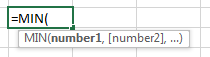
Hãy lấy ví dụ và hiểu: – Ở đây, chúng ta có một bảng với 5 ví dụ khác nhau.
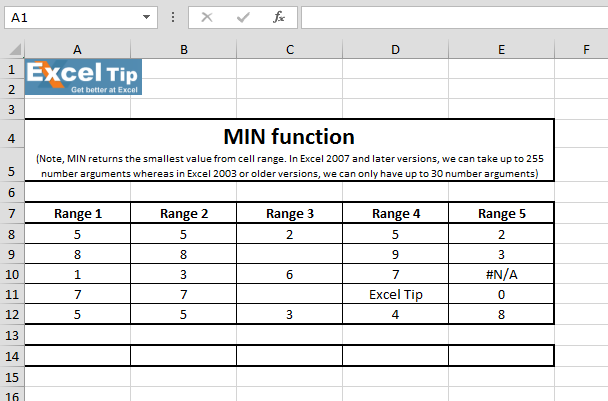
1 ^ st ^ Ví dụ: – Trong ví dụ này, chúng ta có một dãy số mà chúng ta muốn trả về giá trị nhỏ nhất.
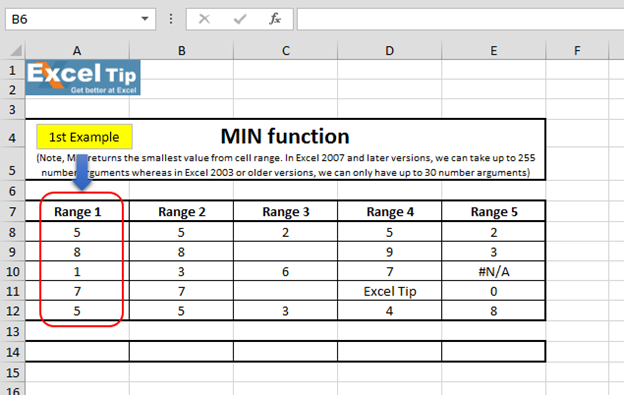
Thực hiện theo các bước dưới đây: – Nhập hàm vào ô A14 = MIN (A8: A12)
-
Nhấn Enter
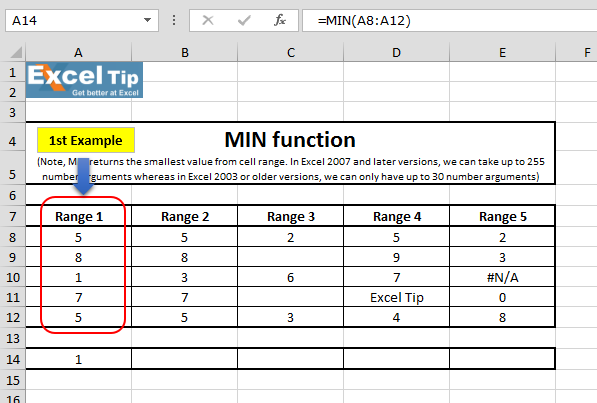
Hàm sẽ trả về 1, là giá trị nhỏ nhất trong phạm vi 2 ^ nd ^ Ví dụ *: – Trong ví dụ này, chúng ta sẽ thấy điều gì xảy ra khi chúng ta lấy bất kỳ phạm vi nào trong đối số 1 ^ st ^ và nhập bất kỳ giá trị nào vào 2 ^ nd ^ đối số.
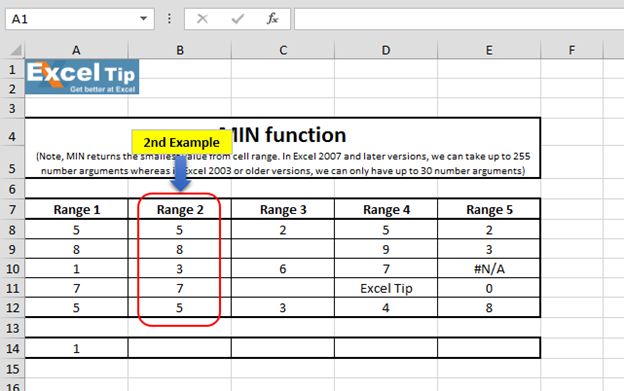
Thực hiện theo các bước dưới đây: – Nhập hàm vào ô B14 = MIN (B8: B12,2,3-2)
-
Nhấn Enter
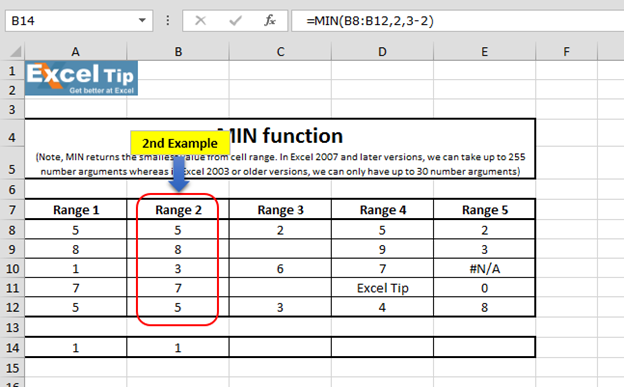
Giải thích công thức: – Trong công thức này, đầu tiên chúng ta đã chọn phạm vi từ B8: B12 và sau đó chúng ta nhập 3-2 tương đương với 1, vì vậy giá trị nhỏ nhất của chúng ta là 1.
3 ^ rd ^ Ví dụ: – Trong ví dụ này, chúng ta sẽ thấy điều gì sẽ xảy ra khi chúng ta có các ô trống trong phạm vi.
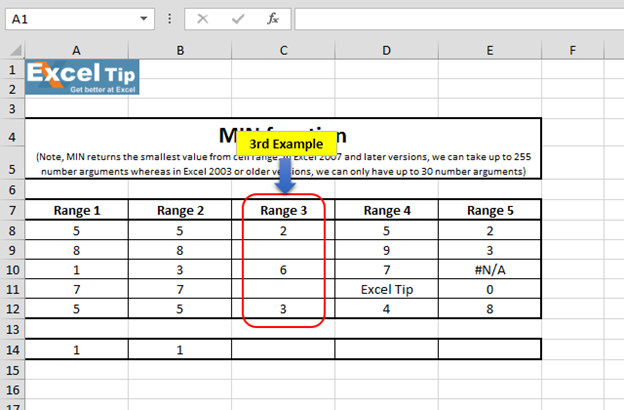
Làm theo các bước dưới đây: –
Nhập hàm vào ô C14 = MIN (C8: C12)
-
Nhấn Enter
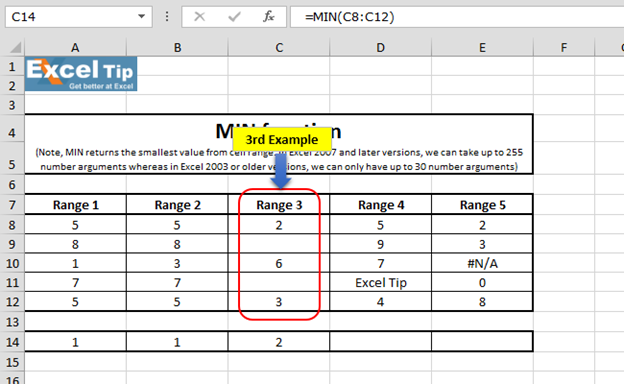
Hàm đã trả về 2 là giá trị nhỏ nhất. Do đó, chúng ta có thể nói rằng hàm sẽ chỉ tìm kiếm giá trị nhỏ nhất trong các giá trị có sẵn.
4 ^ th ^ Ví dụ: – Trong ví dụ này, chúng ta sẽ thấy điều gì xảy ra khi chúng ta có giá trị văn bản trong phạm vi mà chúng ta muốn trả về giá trị nhỏ nhất.
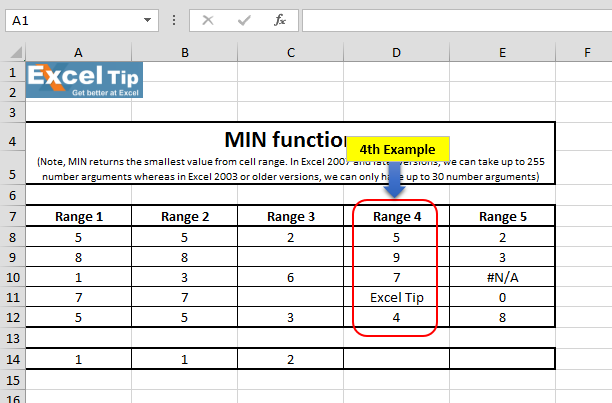
Thực hiện theo các bước dưới đây: – Nhập hàm vào ô D14 = MIN (D8: D12)
-
Nhấn Enter
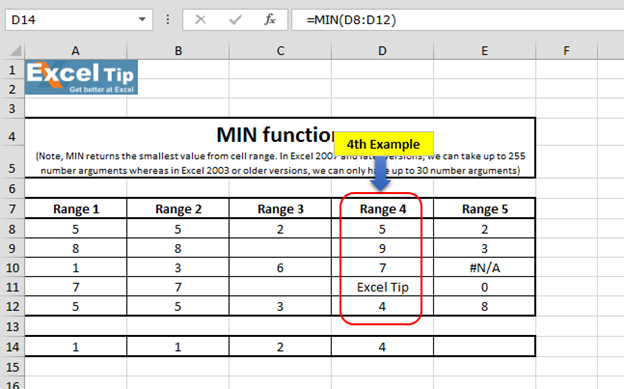
Hàm đã trả về 4. Điều này có nghĩa là trong khi tính toán, hàm MIN cũng bỏ qua các giá trị văn bản.
5 ^ th ^ Ví dụ: – Trong ví dụ này, chúng tôi đã lấy giá trị lỗi trong phạm vi mà chúng tôi sẽ tính giá trị nhỏ nhất.
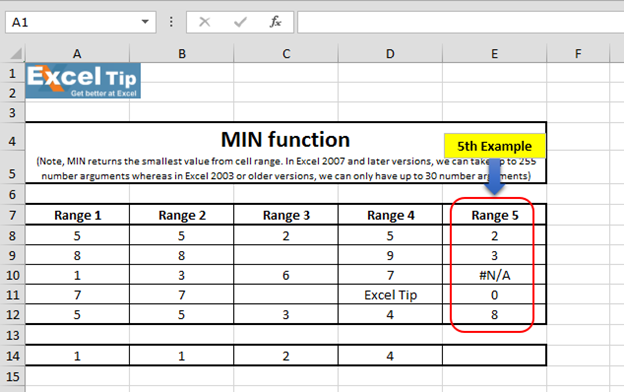
Thực hiện theo các bước dưới đây: – Nhập hàm vào ô E14 = MIN (E8: E12)
-
Nhấn Enter
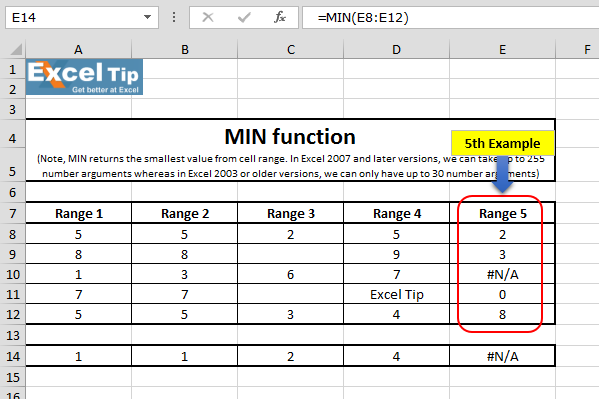
Đó là bởi vì nó không thể có bất kỳ giá trị lỗi nào trong phạm vi mà chúng ta đang đề cập đến trong đối số number và do đó nó trả về một lỗi như một câu trả lời.
Vì vậy, đây là cách hàm MIN hoạt động và chúng ta có thể sử dụng nó trong các trường hợp khác nhau.
Video: Cách sử dụng MIN Chức năng trong Microsoft Excel Xem các bước trong video ngắn này và hướng dẫn bằng văn bản ở trên video Nếu bạn thích blog của chúng tôi, hãy chia sẻ nó với bạn bè của bạn trên Facebook. Và bạn cũng có thể theo dõi chúng tôi trên Twitter và Facebook.
Chúng tôi rất muốn nghe ý kiến từ bạn, hãy cho chúng tôi biết cách chúng tôi có thể cải thiện, bổ sung hoặc đổi mới công việc của mình và làm cho nó tốt hơn cho bạn. Viết thư cho chúng tôi tại [email protected]